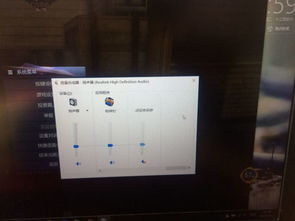常见原因
解决电脑没声音但扬声器显示有声音的问题
在使用电脑时,有时可能会遇到扬声器显示有声音,但实际却没有任何声音输出的问题。这种情况可能由多种因素造成。下面我们将详细探讨一些常见原因以及相应的解决方案。
- 音量设置问题:有时音量可能被调低或静音。
- 输出设备选择错误:系统可能选择了错误的音频输出设备。
- 驱动程序问题:声卡驱动程序可能已损坏或未更新。
- 音频服务未启动:相关音频服务可能没有正常运行。
- 硬件故障:扬声器或音频插口可能存在物理故障。
检查音量和静音设置
确保系统音量未调至最低,并且没有静音。可以在任务栏右下角点击音量图标来检查设置。
选择正确的输出设备
右击任务栏音量图标,选择“播放设备”。确保选中正确的扬声器或耳机,并将其设为默认设备。
更新声卡驱动程序
访问电脑制造商的网站,下载并安装最新的声卡驱动程序。也可以通过设备管理器进行更新:
- 右击“此电脑” > “管理” > “设备管理器”。
- 展开“声音、视频和游戏控制器”,找到声卡,右击选择“更新驱动程序”。
检查音频服务
按下 Win R 键,输入 services.msc,找到“Windows Audio”服务,确保其状态为“正在运行”。如未运行,请右击选择“启动”。
检查硬件连接
确保扬声器或耳机正确连接到电脑,检查连接线是否损坏。如果有可能,可以尝试更换其他扬声器或耳机进行测试。
是解决电脑在扬声器显示有声音但无音输出问题的几种常见方法。通过逐步排查,通常能够找到并解决问题。如果经过这些步骤仍然没有声音,可能需要考虑更深入的硬件检查或联系专业技术支持。